はじめに
SQLを使用してAccessデータベースのテーブルを作成・削除する方法についてまとめておきます。
使用する言語はVBAです。
<目次>
1. テーブルを作成する(CREATE TABLE文)
1-1. テーブルを作成するソースコード
1-2. SQL文について
1-3. Accessデータ型と対応するSQLデータ型
2. テーブルのデータを削除する(DELETE文)
2-1. テーブルのデータを削除するソースコード
2-2. SQL文について
3. テーブル自体を削除する(DROP TABLE文)
3-1. テーブル自体を削除するソースコード
3-2. SQL文について
4. 同名のテーブルが存在するかどうかを確認してテーブルを削除する方法(参考)
4-1. ADOXの使用
4-2. ソースコード例
コードが書きやすいように、先にADOの参照設定をしておきます(参照設定をしない方法は、こちらを参考にしてください)。
VBEの参照設定の画面で、次のようにMicrosoft ActiveX Data Object X.X LibraryをチェックしてOKボタンを押せば完了です
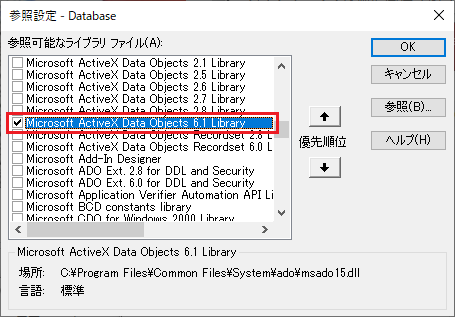
1. テーブルを作成する(CREATE TABLE文)
まず、CREATE TABLE文を使用してテーブルを作成する方法について、基本的なところを書いておきます。
1-1. テーブルを作成するソースコード
テーブルを作成する基本的なコードは次のとおりです。
最低限の記載ですが、これでテーブルの作成ができます。
同名のテーブルが既にあるとエラーが起きますが、この点については後述します。
1-1-1. RunSQLメソッドを使用したソースコード例
DoCmdオブジェクトのRunSQLメソッドを使用する場合は次のように書いてSQL文を実行します。
'テーブルを作成する
Sub CreateTableByDoCmd()
DoCmd.RunSQL "CREATE TABLE 商品リスト(商品ID LONG PRIMARY KEY, 商品名 TEXT(20), 単価 CURRENCY)"
End Sub
1-1-2. ADOを使用したソースコード例
ADOで接続する場合は次のようにしてSQL文を実行します。
'テーブルを作成する
Sub CreateTableTest()
Dim cn As New ADODB.Connection 'Connectionオブジェクトのインスタンスを生成
Set cn = CurrentProject.Connection '現在のAccessDBに接続
Dim cm As New ADODB.Command 'Commandオブジェクトのインスタンスを生成
cm.ActiveConnection = cn 'ActiveConnectionプロパティで接続の関連付けを行う
cm.CommandText = "CREATE TABLE 商品リスト(商品ID LONG PRIMARY KEY, 商品名 TEXT(20), 単価 CURRENCY)" 'CommandTextプロパティにSQL文をセット
cm.Execute 'ExecuteメソッドでSQL文を実行
Set cm = Nothing 'Commandオブジェクトの解放
cn.Close: Set cn = Nothing 'Connectionオブジェクトの解放
End Sub
AccessでADOを使用するのは迂遠なようにも見えますが、Recordsetオブジェクトを使用してデータ処理ができるので、普段はADOを使用することが多いです(私の場合)。
<他のアプリケーションからADOを使用する場合>
Excelなどの他のアプリケーションからADOで接続する場合は、最初の2行のConnectionオブジェクトの設定を次のように書き換えます。
Dim cn As New ADODB.Connection 'Connectionオブジェクトのインスタンスを生成
cn.Provider = "Microsoft.ACE.OLEDB.12.0" 'プロバイダの指定(Office2007以降はこの指定)
cn.Open "C:\VBA\ADOSample.accdb" 'Accessファイルのフルパスを指定して開く
1-1-3. 作成されたテーブルの確認
作成されたテーブルは、すぐにAccessのナビゲーションウィンドウには反映されませんのでご注意ください(ファイルを開き直すなどすれば見れます)。
テーブルのデザインビューを見てみると、次のようになっています。
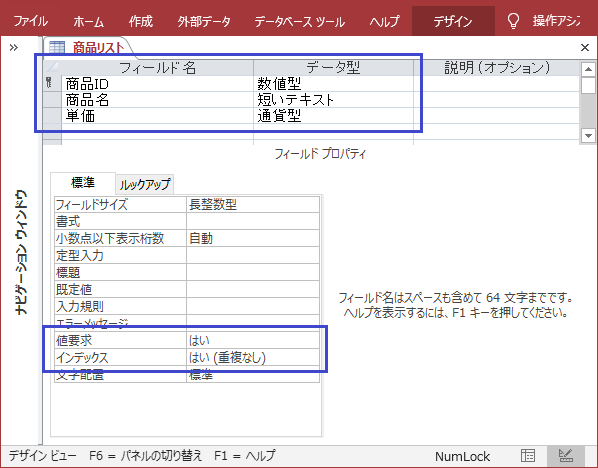
商品IDを主キー(PRIMARY KEY)に設定しているので、鍵のマークが付いています。
なお、プロパティを見ると、値要求が「はい」、インデックスが「はい(重複なし)」となっています。
この点は、「1-2-2. PRIMARY KEY制約(主キーの設定)」で説明します。
1-1-4. コードの説明
以下は、ADOに関する説明になります。
まず、**Connectionオブジェクトを使用して、現在のDBとの接続(CurrentProject.Connection)を取得します。
次に、Command オブジェクト**を使用して、次の操作を実行します。
①ActiveConnectionプロパティを使用して、現在DBとの接続(cn)を関連付ける。
②CommandTextプロパティを使用して、コマンド文字列(SQL文)をセットする。
③Executeメソッドを使用して、SQL文を実行する。
最後に、使用したオブジェクトを解放して処理を終了します。
<テーブル作成に関する参考サイト>
・テーブルの作成(アプリケーションとしてのVBA)
・クエリからSQL(CREATE TABLE文)を実行してAccessのテーブルを作成する
1-2. SQL文について
上記のソースコードで使用したものを中心に、Accessデータベースで使用できる主なSQLの構文と使用方法を列挙しておきます。
1-2-1. CREATE TABLE文
SQLでテーブルを作成するときは、CREATE TABLE構文を使用します。
<構文>
CREATE TABLE テーブル名(カラム名 データ型, …… );
<記載例>
CREATE TABLE 商品リスト(商品ID LONG, 商品名 TEXT(20), 単価 CURRENCY);
上記の<記載例>では、テーブル名を「商品リスト」と指定して、カラム名とデータ型のセットとして次の3つを指定しているということになります。
| カラム名 | データ型 | データ型の説明 |
|---|---|---|
| 商品ID | LONG | 長整数型 |
| 商品名 | TEXT(20) | 文字列型(上限20文字) |
| 単価 | CURRENCY | 通貨型 |
なお、商品IDのデータ型はLONGと指定していますが、これをCOUNTERと指定すると「オートナンバー型」で作成されます(データ型の詳細については後述)。
CREATE TABLE構文については、MySQLの例ですが「テーブルを作成する(CREATE TABLE文)」というサイトが参考になります。
1-2-2. PRIMARY KEY制約(主キーの設定)
テーブル作成時に主キーを設定する場合は、カラム名、データ型の後ろに、PRIMARY KEYと記載します(主キーの指定がなくともテーブルは作成可能です)。
<構文>
CREATE TABLE テーブル名(カラム名 データ型 PRIMARY KEY, …… );
<記載例>
CREATE TABLE 商品リスト(商品ID LONG PRIMARY KEY, 商品名 TEXT(20), 単価 CURRENCY);
なお、Accessの場合は、主キーに設定すると、自動的に、値要求(NOT NULL制約)が「はい」、インデックス(INDEX)が「はい」、ユニーク制約(UNIQUE制約)が「重複なし」と設定されます。
NOT NULL制約とUNIQUE制約は主キー(PRIMARY KEY)の必要条件なので、特に違和感はないと思います。
1-2-3. NOT NULL制約(値要求)
テーブル作成時にNOT NULL制約(値要求)を設定する場合は、カラム名、データ型の後ろに、NOT NULLと記載します。
<構文>
CREATE TABLE テーブル名(カラム名 データ型 NOT NULL, …… );
<記載例> 商品IDにNOT NULL制約を設定
CREATE TABLE 商品リスト(商品ID LONG NOT NULL, 商品名 TEXT(20), 単価 CURRENCY);
1-2-4. UNIQUE制約(一意性制約)
テーブル作成時にUNIQUE制約(一意性制約)を設定する場合は、カラム名、データ型の後ろに、UNIQUEと記載します。
<構文>
CREATE TABLE テーブル名(カラム名 データ型 UNIQUE, …… );
<記載例1> 商品IDにUNIQUE制約を設定
CREATE TABLE 商品リスト(商品ID LONG UNIQUE, 商品名 TEXT(20), 単価 CURRENCY);
<記載例2> さらにNOT NULL制約も付加する場合
CREATE TABLE 商品リスト(商品ID LONG NOT NULL UNIQUE, 商品名 TEXT(20), 単価 CURRENCY);
1-2-5. DEFAULT制約(規定値の設定)
テーブル作成時にデフォルト値(規定値)を設定する場合は、カラム名、データ型の後ろに、DEFAULT デフォルト値と記載します。
<構文>
CREATE TABLE テーブル名(カラム名 データ型 DEFAULT デフォルト値, …… );
<記載例1> 単価にデフォルト値(数値)を設定
CREATE TABLE 商品リスト(商品ID LONG, 商品名 TEXT(20), 単価 CURRENCY DEFAULT 0);
<記載例2> 倉庫区分にデフォルト値(文字列)を設定
CREATE TABLE 商品リスト(商品ID COUNTER, 倉庫区分 TEXT(10) DEFAULT 東京, 商品名 TEXT(20), 単価 CURRENCY);
1-2-6. FOREIGN KEY制約(外部キー制約)
外部キーを持ったカラムを設定する場合は、カラム名、データ型の後ろに、CONSTRAINT 外部キー名 REFERENCES 親テーブル名 (親カラム名)と記載します(参照:Access SQLを使用してテーブル間のリレーションシップを定義する)。
CREATE TABLE テーブル名(カラム名 データ型 CONSTRAINT 外部キー名 REFERENCES 親テーブル名 (親カラム名), …… );
<ソースコード例>
'外部キーのあるテーブルを作成する
Sub CreateTableFOREIGNKEYTest()
Dim cn As New ADODB.Connection 'Connectionオブジェクトのインスタンスを生成
Set cn = CurrentProject.Connection '現在のAccessDBに接続
Dim cm As New ADODB.Command 'Commandオブジェクトのインスタンスを生成
cm.ActiveConnection = cn 'ActiveConnectionプロパティで接続の関連付けを行う
cm.CommandText = "CREATE TABLE 販売リスト(販売ID COUNTER PRIMARY KEY, 商品ID LONG CONSTRAINT FK_商品名 REFERENCES 商品リスト (商品ID), 購入数 LONG)" 'CommandTextプロパティにSQL文をセット
cm.Execute 'ExecuteメソッドでSQL文を実行
Set cm = Nothing 'Commandオブジェクトの解放
cn.Close: Set cn = Nothing 'Connectionオブジェクトの解放
End Sub
実行してリレーションシップを確認すると、一対多の関係で結合されていることが分かります。
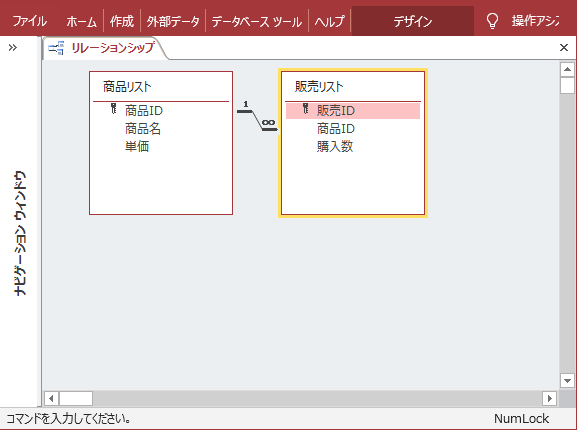
この外部キー制約は、MySQLの場合などとは、結構異なる書き方になっていますのでご注意ください。
1-2-7. INDEX(インデックスの作成)
調べた範囲では、Access SQLでは「CREATE TABLE文中でインデックスを設定する方法」が見つかりませんでした(MySQLは可能です)。
インデックスの作成を実現するには、既に作成されたテーブルに、インデックスを追加する方法を使用します(Access SQLを使用してテーブルとインデックスを作成および削除する)。
CREATE INDEX インデックス名 ON テーブル名(カラム名):
<ソースコード例>
Sub CreateIndexTest()
Dim cn As New ADODB.Connection 'Connectionオブジェクトのインスタンスを生成
Set cn = CurrentProject.Connection '現在のAccessDBに接続
Dim cm As New ADODB.Command 'Commandオブジェクトのインスタンスを生成
cm.ActiveConnection = cn 'ActiveConnectionプロパティで接続の関連付けを行う
cm.CommandText = "CREATE INDEX IDX商品名 ON 商品リスト(商品名)" 'CREATE INDEX構文でインデックスを作成
cm.Execute 'ExecuteメソッドでSQL文を実行
Set cm = Nothing 'Commandオブジェクトの解放
cn.Close: Set cn = Nothing 'Connectionオブジェクトの解放
End Sub
CREATE TABLE文を実行した後に、続けてCREATE INDEX文を実行すれば、テーブルの生成時にインデックスをつけることができます。
1-3. Accessデータ型と対応するSQLデータ型
ADOを使用してCREATE TABLE文を書くときに気になるのが、データ型の種類です。
わかりやすい一覧が見当たらなかったので、いくつかのサイトを参考にしつつ、実際に確認した内容を表にしました。
| Accessデータ型 | 英語データ型 | SQL表記 | 扱える範囲 | サイズ |
|---|---|---|---|---|
| 短いテキスト | Short Text | TEXT(0-255), VARCHAR, VARCHAR(0-255), CHAR, CHAR(0-255) | 最大255文字 | 最大256byte |
| 長いテキスト | Long Text | TEXT, LONGTEXT, MEMO | 最大65,535文字程度 | - |
| 単精度浮動小数点型 | Single | SINGLE | 有効桁数7桁の実数(おおよそ) | 4byte |
| 倍精度浮動小数点型 | Double | DOUBLE, FLOAT | 有効桁数15桁の実数(おおよそ) | 8byte |
| バイト型 | Byte | BYTE, TINYINT | 0 ~ 255 | 1byte |
| 整数型 | Integer | SHORT | -32,768 ~ 32,767 | 2byte |
| 長整数型 | Long Integer | LONG, INT, INTEGER | -2,147,483,648 ~ 2,147,483,647 | 4byte |
| 十進型 | Decimal | DECIMAL(1-28,0-28), DECIMAL, NUMERIC | 10進数で最大28桁の整数 | 最大12byte |
| 大きい数値 | Large Number | (対応するSQL文は不明) | -9,223,372,036,854,775,808 ~ 9,223,372,036,854,775,807 | 8byte |
| 日付/時刻型 | Date/Time | DATETIME, DATE | 100-01-01 00:00:00 ~ 9999-12-31 23:59:59.999 | 8byte |
| 拡張した日付/時刻 | Date/Time Extended | (対応するSQL文は不明) | 0001-01-01 00:00:00 ~ 9999-12-31 23:59:59.9999999 | 42byteらしい |
| 通貨型 | Currency | CURRENCY | -922,337,203,685,477.5808 ~ 922,337,203,685,477.5807 | 8byte |
| オートナンバー型 | AutoNumber | COUNTER | -2,147,483,648 ~ 2,147,483,647 | 4byte |
| Yes/No型 | Yes/No | BIT | True(1) / False(0) | 1bit |
| OLE オブジェクト型 | OLE Object | LONGBINARY | 最大1ギガバイト | - |
| バイナリ型 | Binary | BINARY(0-510), BINARY, VARBINARY, VARBINARY(0-510) | 最大510byte(255文字) | 最大512byte |
短いテキスト(Short Text)の補足
短いテキストは**TEXT(最大文字数)**で指定します。
指定できるのは、TEXT(1)~TEXT(255)の範囲です。0文字の指定はできず、TEXT(0)とするとTEXT(255)が設定されます。
TEXT(最大文字数)の部分を、VARCHAR(最大文字数)又はCHAR(最大文字数)と置き換えても同様の結果となります。
なお、データは可変長で格納されますので、CHARと記載しても実際はVARCHAR型の指定をしているのと同じになります。
長いテキスト(Long Text)の補足
長いテキストは**TEXT**で指定します。文字数の指定はできません。
TEXTの部分を、LONGTEXT又はMEMOと置き換えても同様の結果となります。
十進型(Decimal)の補足
十進型は、DECIMAL(全体の桁数, 小数点以下の桁数)で指定します。最大で指定できるのは28桁です。
桁数の指定をせずDECIMALのみ記載すると18桁に設定されます。
<データ型に関する参考サイト>
・Microsoft Access データ型
・OfficePro データ型の種類
・Access フィールドのデータ型一覧:データ型とは、説明とサイズ
・オートナンバー型フィールドが上限値を超えた場合はどうなる?
・新しいbigintフィールド用のMicrosoftAccess DDL
・MySQLのデータ型
2. テーブルのデータを削除する(DELETE文)
次に、テーブルのデータの削除についてです。
ここで使用するDELETE文は、テーブルに格納されているデータのみ削除します。
テーブル自体は削除されません。
2-1. テーブルのデータを削除するソースコード
2-1-1. RunSQLメソッドを使用したソースコード例
DoCmdオブジェクトのRunSQLメソッドを使用する場合は、テーブルの生成(CREATE TABLE構文)の場合と同様に次のように書きます。
'テーブルのデータを削除する
Sub DeleteTableDataByDoCmd()
DoCmd.RunSQL "DELETE FROM 商品リスト"
End Sub
しかし、このままだと、実行した際にシステムメッセージが表示されます。
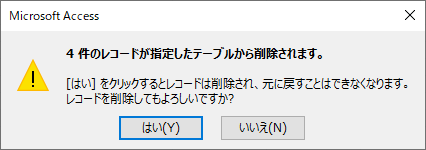
このメッセージを出さないようにするには、次のようにDoCmdオブジェクトのSetWarningsメソッドでシステムメッセージの表示を制御します。
'テーブルのデータを削除する
Sub DeleteTableByDoCmd()
DoCmd.SetWarnings False '一旦システムメッセージを非表示に設定
DoCmd.RunSQL "DELETE FROM 商品リスト"
DoCmd.SetWarnings True 'システムメッセージを表示するよう再設定
End Sub
2-1-2. ADOを使用したソースコード例
ADOを使用する場合は、次のように書きます。
'テーブルのデータを削除する
Sub DeleteTableDataByADO()
Dim cn As New ADODB.Connection 'Connectionオブジェクトのインスタンスを生成
Set cn = CurrentProject.Connection '現在のAccessDBに接続
Dim cm As New ADODB.Command 'Commandオブジェクトのインスタンスを生成
cm.ActiveConnection = cn '現在のAccessDBに接続の関連付けを行う
cm.CommandText = "DELETE FROM 商品リスト" 'DELETE文を実行
cm.Execute 'ExecuteメソッドでSQL文を実行
Set cm = Nothing 'Commandオブジェクトの解放
cn.Close: Set cn = Nothing 'Connectionオブジェクトの解放
End Sub
2-2. SQL文について
SQL文でテーブルを削除するときは、DELETE構文を使用します。
次の例は、テーブルのデータを全て削除する例です。
<構文>
DELETE FROM テーブル名;
<記載例>
DELETE FROM 商品リスト;
テーブルのうち、条件に合ったレコードのみ削除する場合は、次のように条件を指定します。
<構文>
DELETE FROM テーブル名 WHERE 条件;
<記載例>
DELETE FROM 商品リスト WHERE 単価 < 100;
さほど難しい内容ではないと思います。
3. テーブル自体を削除する(DROP TABLE文)
今度は、テーブル自体を削除するソースコードです。
これを実行すると、テーブル自体がなくなってしまいます。
3-1. テーブル自体を削除するソースコード
3-1-1. RunSQLメソッドを使用したソースコード例
'テーブル自体を削除する
Sub DropTableByDoCmd()
DoCmd.RunSQL "DROP TABLE 商品リスト"
End Sub
3-1-2. ADOを使用したソースコード例
'テーブル自体を削除する
Sub DropTableByADO()
Dim cn As New ADODB.Connection 'Connectionオブジェクトのインスタンスを生成
Set cn = CurrentProject.Connection '現在のAccessDBに接続
Dim cm As New ADODB.Command 'Commandオブジェクトのインスタンスを生成
cm.ActiveConnection = cn '現在のAccessDBに接続の関連付けを行う
cm.CommandText = "DROP TABLE 商品リスト" 'DROP TABLE文を実行
cm.Execute
Set cm = Nothing 'Commandオブジェクトの解放
cn.Close: Set cn = Nothing 'Connectionオブジェクトの解放
End Sub
3-2. SQL文について
SQLでテーブル自体を削除するときは、DROP TABLE構文を使用します。
<構文>
DROP TABLE テーブル名;
<記載例>
DROP TABLE 商品リスト;
4. 同名のテーブルが存在するかどうかを確認してテーブルを削除する方法(参考)
CREATE TABLE文で新たにテーブルを作成しようとする場合に、既に同名のテーブルが存在していた場合は、次のようなエラーが生じて処理が進みません。

このような場合は、処理を中断するか、既に存在しているテーブルを削除した上で新しいテーブルを作るなどの制御が必要になります。
ここでは参考として、既に存在する同名のテーブルを削除した上で、新しいテーブルを作成する例を紹介しておきます。
4-1. ADOXの使用
ADOXはADOの拡張機能です。
ここでは、「現在のデータベースのテーブル一覧」を取得するためにADOXを使用します。
これも先に参照設定を行っておきます。
次のように、VBEの参照設定画面から、Microsoft ADO Ext. 6.0 for DDL and Securityというライブラリを選択して、OKボタンを押します。
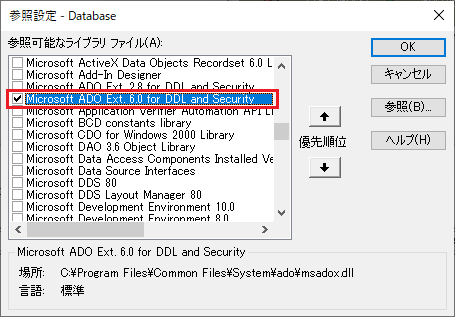
4-2. ソースコード例
以下は、CREATE TABLE文の実行の前に、既存のテーブルに同名のテーブルがあるかを確認して、同名のテーブルがあった場合は削除を行う制御を加えたソースコードです。
特に説明は加えませんので、細かいことはソースコードのコメント部分を参考にしてください。
'テーブルを作成する
Sub CreateTable()
Dim cn As New ADODB.Connection 'Connectionオブジェクトのインスタンスを生成
Set cn = CurrentProject.Connection '現在のAccessDBに接続
Dim cm As New ADODB.Command 'Commandオブジェクトのインスタンスを生成
cm.ActiveConnection = cn 'ActiveConnectionプロパティで接続の関連付けを行う
Call DropDBTable("商品リスト") '同名のテーブルがあれば削除する
cm.CommandText = "CREATE TABLE 商品リスト(商品ID COUNTER PRIMARY KEY, 商品名 TEXT(20), 単価 CURRENCY)" 'CommandTextプロパティにSQL文をセット
cm.Execute 'ExecuteメソッドでSQL文を実行
Set cm = Nothing 'Commandオブジェクトの解放
cn.Close: Set cn = Nothing 'Connectionオブジェクトの解放
End Sub
'テーブルが存在するか否かを確認する(戻り値:True=存在する, False=存在しない)
Function IsExistTable(tblName As String) As Boolean
Dim cn As New ADODB.Connection: Set cn = CurrentProject.Connection '現在のDBの接続を取得
Dim ct As New ADOX.Catalog: ct.ActiveConnection = cn 'Catalogオブジェクトを現在のDBに関連付け
Dim tbl As Table 'テーブルオブジェクトを格納する変数
IsExistTable = False '初期値を明示(書かなくともFalse)
For Each tbl In ct.Tables 'CatalogオブジェクトのTablesコレクションを1つずつ取得
If tbl.Type = "Table" And tbl.Name = tblName Then 'TableオブジェクトのTypeプロパティNameプロパティで一致するかを確認
IsExistTable = True
Exit For
End If
Next
Set ct = Nothing 'Catalogオブジェクトの解放
cn.Close: Set cn = Nothing 'Connectionオブジェクトの解放
End Function
'テーブルが開いているか否かを確認する(戻り値:True=開いてる, False=閉じている)
Function IsOpenedTable(tblName As String) As Boolean
IsOpenedTable = (SysCmd(acSysCmdGetObjectState, acTable, tblName) = acObjStateOpen)
End Function
'テーブルを削除する(テーブルが存在している場合のみ)
Sub DropDBTable(tblName As String)
Dim cn As New ADODB.Connection: Set cn = CurrentProject.Connection
Dim cm As New ADODB.Command: cm.ActiveConnection = cn
If IsExistTable(tblName) Then
If IsOpenedTable(tblName) Then DoCmd.Close acTable, tblName, acSaveYes 'テーブルが開いていたら閉じる
cm.CommandText = "DROP TABLE " & tblName 'DROP TABLE文を実行
cm.Execute
End If
Set cm = Nothing 'Commandオブジェクトの解放
cn.Close: Set cn = Nothing 'Connectionオブジェクトの解放
End Sub
さいごに
Accessで CREATE TABLE文 が必要になることはあまりないかもしれませんが、備忘として残しておきました。
誰かの役に立つ日がくれば幸いのところです。